Como pesquisar tudo (incluindo o lixo) no Gmail
Digamos que você queira abrir um Gmail mensagem que você recebeu de um colega algumas semanas atrás. Use a barra de pesquisa para pesquisar um termo que você sabe que está contido nela. Mas não está aparecendo. Pode ser que você excluiu acidentalmente a mensagem, então ela agora está na Lixeira ou no Spam. O Gmail não inclui automaticamente essas áreas ao realizar uma pesquisa, então é provável que você não as encontre. Felizmente, você pode expandir o escopo de um Pesquisa no Gmail para encontrar e recuperar qualquer mensagem, mesmo se ela estiver na Lixeira ou no Spam.
As instruções neste artigo aplicam-se à versão web do Gmail. As etapas são as mesmas, independentemente do navegador que você usa.
Como pesquisar mensagens no Gmail
Para pesquisar todas as categorias no Gmail:
-
No lado direito da barra de pesquisa, selecione o seta para baixo.
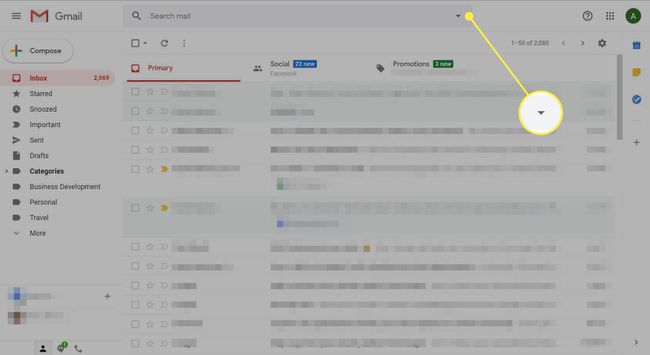
-
Uma caixa de diálogo é exibida. Para a extrema direita do Procurar item, selecione o seta para baixo. Selecione Correio, spam e lixo.
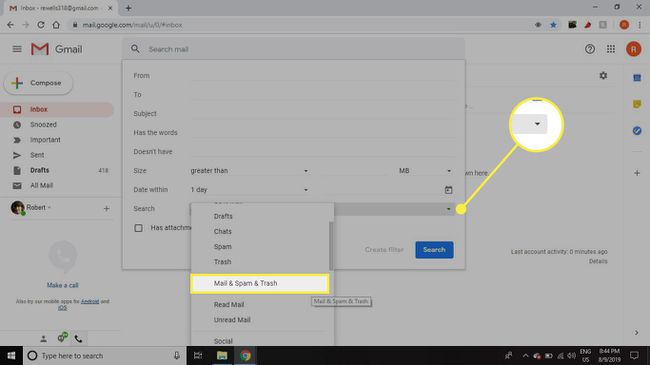
-
Faça seleções adicionais para encontrar o item que deseja e selecione Procurar.
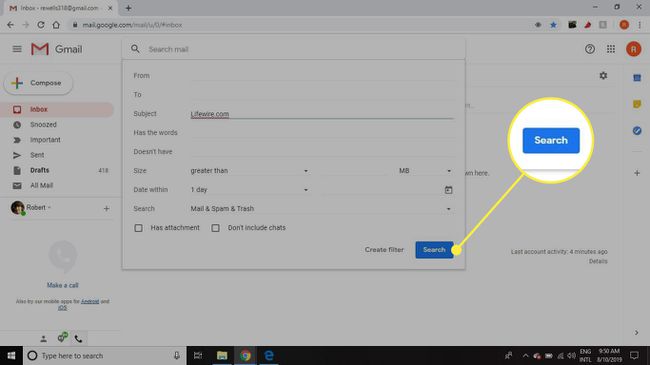
Ainda não conseguiu encontrar?
O método acima pode não funcionar se a mensagem estiver no Lixo ou Spam e, em seguida, excluído permanentemente, pois essas mensagens não podem ser recuperadas. No entanto, as mensagens podem ser armazenadas em cache em um cliente de e-mail de desktop (como Microsoft Outlook ou Mozilla Thunderbird) se você se desconectar da Internet antes de procurá-las. Embora não seja comum, algumas pessoas que usam Post Office Protocol (POP) para verificar o e-mail com um cliente de e-mail de desktop verá todos os e-mails excluídos do Gmail após o outro programa de e-mail baixá-los.
Para reduzir o risco de exclusões inesperadas, use um navegador da web para verificar seu Gmail ou configure seu cliente de e-mail para usar o Protocolo IMAP em vez de.
